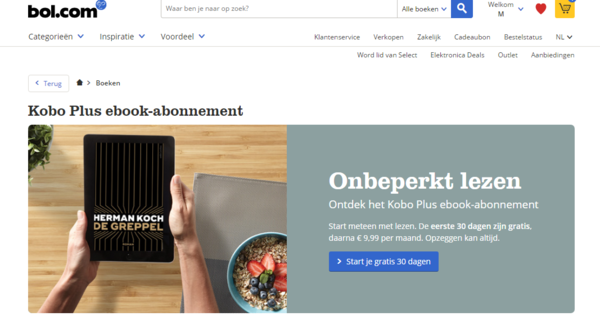Estem tan acostumats a tenir accés a Internet tot el temps, que gairebé mai en podem prescindir. Afortunadament, hi ha accés a Internet a tot arreu i, per descomptat, voleu compartir la vostra connexió a Internet, però al mateix temps protegir la vostra xarxa. Gràcies a la xarxa de convidats, això és perfectament possible.
01 Protegiu la vostra xarxa
Per descomptat, podeu donar als convidats la contrasenya de la vostra pròpia xarxa WiFi, però això no és gaire segur. Probablement tingueu recursos compartits no segurs a la vostra xarxa, com ara carpetes d'ordinadors o un NAS. Pràctic, però aquestes fonts també són fàcilment accessibles per als hostes que naveguen per la vostra xarxa WiFi. Llegiu també: Així us connecteu de manera segura a una xarxa WiFi pública.
Potser els vostres convidats no tinguin plans nefasts immediatament, probablement els vostres amics i coneguts no són pirates informàtics maliciosos. Però en donar la contrasenya de la vostra xarxa Wi-Fi, perds el control sobre aquesta contrasenya. Hi ha més possibilitats que la contrasenya caigui en mans d'algú que té menys bones intencions. Per tant, per a la seguretat de la vostra xarxa, no és una bona idea compartir la contrasenya de la vostra pròpia xarxa sense fil amb altres persones.
02 Xarxa de convidats
En aquests dies és gairebé inhòspit no donar accés a WiFi als hostes. Afortunadament, gairebé tots els encaminadors moderns tenen l'opció d'una xarxa de convidats. Per als vostres convidats, la xarxa de convidats funciona igual que una xarxa WiFi normal: tenen accés a Internet. Normalment, la xarxa convidada està més separada de la resta de la vostra xarxa. Aleshores, els convidats no tindran accés al vostre ordinador, NAS o altres dispositius de xarxa. Sovint s'organitza automàticament i el determina el fabricant del vostre encaminador.
Alguns fabricants ofereixen als usuaris convidats l'opció d'accedir a la xarxa normal, de manera que us heu d'assegurar que trieu la configuració correcta. A més, protegiu la vostra xarxa de convidats amb una contrasenya segura. Després de tot, la xarxa de convidats encara utilitza la vostra connexió a Internet de la qual sou responsable. Hem estudiat com habilitar la xarxa de convidats per a diverses marques d'encaminadors. Pot ser que funcioni de manera lleugerament diferent al vostre encaminador, tot i que tingueu una de les marques esmentades. De vegades, els fabricants d'encaminadors utilitzen diferents interfícies web. La vostra marca d'encaminador no apareix a la llista o la interfície web té una estructura diferent? A continuació, cerqueu a la interfície web la xarxa de convidats, la xarxa de convidats o un terme similar. Normalment trobareu l'opció per separat a la interfície o a la configuració sense fil.
03 Trieu la banda de 2,4 GHz
En una xarxa de convidats, la velocitat òptima juga un paper menor pel que fa a nosaltres. La xarxa de convidats està pensada per donar als vostres convidats accés a Internet perquè puguin buscar coses o mantenir-se en contacte a través, per exemple, de les xarxes socials. La descàrrega súper ràpida no ens sembla una prioritat. Tanmateix, l'abast ha de ser bo perquè no rebeu queixes per no accedir-hi. Basant-nos en aquests principis, creiem que la banda de 2,4 GHz és el candidat ideal per a una xarxa de convidats. Aquesta banda ofereix un abast més gran que la banda de 5 GHz i també és compatible amb gairebé qualsevol dispositiu. D'altra banda, la velocitat màxima assolible és inferior a la de la banda de 5GHz, però no creiem que sigui molt important per als hostes. Normalment també podeu optar per oferir una xarxa de convidats tant a les bandes de 2,4 com a 5 GHz.
Compte: encaminador darrere de l'encaminador
És possible que utilitzeu el vostre propi encaminador amb funcionalitat de convidat darrere d'un altre encaminador. Tingueu en compte que la separació entre la xarxa convidada i la vostra xarxa normal no sempre funciona correctament. Dos escenaris són possibles. Utilitzeu el vostre propi encaminador darrere de l'encaminador del vostre proveïdor d'Internet, però la resta del vostre equip de xarxa només està connectat a aquest propi encaminador? Per tant, feu servir el servidor DHCP del vostre propi encaminador i hi estan connectats tots els equips amb cable? Aleshores, la funcionalitat dels convidats funciona com es desitgi i el trànsit dels convidats està perfectament separat.
Tanmateix, si utilitzeu el vostre propi encaminador per complementar la vostra xarxa com a punt d'accés sense fil, la separació entre la xarxa normal i la de convidat no funcionarà. No importa si heu configurat l'encaminador utilitzat com a punt d'accés, per exemple, desactivant el servidor DHCP o si l'encaminador té un mode de punt d'accés especial. Amb algunes marques d'encaminadors, la funcionalitat convidada no funcionarà en absolut si l'encaminador està darrere d'un altre encaminador. Amb altres encaminadors encara podeu configurar-lo, però la separació reclamada no funciona. La separació entre la vostra xarxa normal i la xarxa convidada ja no funciona amb encaminadors que podeu configurar oficialment com a punts d'accés. Per exemple, amb un encaminador Netgear que podeu configurar oficialment com a punt d'accés, podeu configurar una xarxa de convidats, però sempre es marca l'opció que els usuaris convidats tinguin accés a tota la xarxa. En resum, tingueu en compte aquestes limitacions i només activeu la funcionalitat de convidat a l'encaminador que utilitzeu com a node principal de la vostra xarxa.
04 Habilita l'encaminador ASUS de la xarxa convidada
Inicieu sessió a la interfície web i feu clic a . a la columna de l'esquerra Xarxa de convidats. Si encara no heu configurat una xarxa de convidats, no teniu menys de sis xarxes que podeu configurar. Obteniu tres xarxes a la banda de 2,4 GHz i tres xarxes a la banda de 5 GHz. Trieu una de les opcions i feu clic Activa. Canvia el Nom de xarxa (SSID) en un nom escollit per ell mateix. Trieu a Mètode d'autenticació Davant de WPA2-Personal i ompliu el camp Clau prèviament compartida WPA introduïu una contrasenya segura. Opcionalment, pots Temps d'accés establir un altre límit de temps. Tingueu en compte que l'opció Accés a la intranet activat Inhabilitar D'aquesta manera eviteu que els convidats accedeixin a la vostra xarxa domèstica. fer clic a Aplicar per activar la xarxa de convidats.
05 Habilita l'encaminador D-Link de la xarxa convidada
Inicieu sessió a la interfície web del vostre encaminador i feu clic Configuració / Sense fil. fer clic a Zona de convidats després del qual podeu activar la xarxa de convidats. Podeu activar una xarxa de convidats a la banda de 2,4 GHz i a la banda de 5 GHz. Seleccioneu la banda desitjada i configureu-la Estat activat Habilitat. Canvia el Nom Wi-Fi (SSID) amb el nom que escolliu i ompliu el camp contrasenya la contrasenya. A continuació, comproveu si l'opció Només accés a Internet activat Habilitat estat, per exemple, un usuari convidat només pot accedir a Internet. fer clic a Desa per activar la xarxa de convidats.
06 Activa l'encaminador Fritzbox de la xarxa convidada
Inicieu sessió al FRITZ!Box i feu clic al menú WLAN. A continuació, feu clic Accés convidat. Finch Accés de convidat habilitat i introduïu el vostre propi nom de xarxa. El xifratge està configurat a WPA + WPA2 de manera predeterminada, configureu-lo a WPA2 (CCMP) per a més seguretat. Escriviu una contrasenya segura al camp Contrasenya. Els usuaris de la xarxa convidada tampoc no es poden veure al FRITZ!Box El dispositiu connectat amb l'accés de convidat es pot comunicar entre ells per assegurar-se que aquest és el cas.
Per defecte, els usuaris només poden navegar i enviar correu electrònic, comprovar Restringir les aplicacions d'Internet: només es permet navegar i correu permetre també altres coses. Per defecte, un usuari es desconnecta al cap de trenta minuts, comproveu Desconnecteu automàticament després per evitar-ho o triar una durada més llarga. De manera convenient, el FRITZ!Box genera un codi QR a la informació d'inici de sessió. fer clic a Imprimeix el full d'informació per imprimir aquest codi. Al FRITZ!Box també és possible crear filtres per als usuaris de la xarxa. Feu clic al menú a Internet / Filtres. baix Xarxa de convidats pots prémer el botó editar establiu límits de temps de clic i filtres de llocs web per a tots els usuaris de la xarxa de convidats. D'aquesta manera també podeu "utilitzar malament" la xarxa de convidats com a xarxa especial per, per exemple, els vostres fills.
07 Activa l'encaminador TP-Link de la xarxa de convidats
Inicieu sessió a la interfície web i feu clic a . a la columna de l'esquerra Xarxa de convidats. Assegureu-vos que l'opció Permet als convidats accedir a la meva xarxa local apagat. Ompliu el camp Nom de la xarxa sense fil (SSID) introduïu el vostre propi nom de xarxa si cal i seleccioneu WPA/WPA2 personal al costat de l'opció Seguretat. Seleccioneu WPA2-PSK si versió i introduïu una contrasenya al camp de contrasenya. Marqueu l'opció Activa i després feu clic Desa.
08 Xarxa de convidats Netgear
Inicieu sessió a la interfície web i feu clic a . al menú de l'esquerra Xarxa de convidats. També podeu fer clic a la fitxa Xarxa de convidats feu clic. Els paràmetres estan repartits per les dues bandes de freqüència. Feu clic a la banda de freqüència desitjada Activa la xarxa de convidats. Assegureu-vos que teniu la configuració Desactivat permet als convidats veure's i accedir a la meva xarxa local estades. Trieu a sota Opcions de seguretat Davant de WPA2-PSK [AES] i introduïu una contrasenya. A continuació, feu clic Aplicar per habilitar la xarxa de convidats.